Windows 10で欠落しているデフォルトの電源プランを復元する方法

このガイドでは、Windows 10でデフォルトの電源プラン(バランス、高パフォーマンス、省電力)を復元する方法を詳しく解説します。
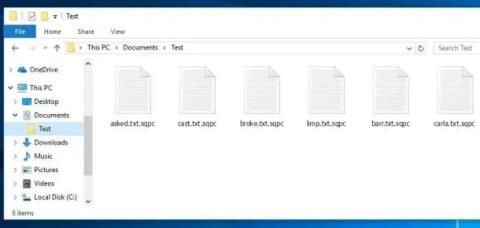
Sqpc はランサムウェア、Muslat、Ferosas、Neras に似ています。一般的なファイルタイプをすべて暗号化します。したがって、ユーザーは自分の文書や写真を使用することはできません。 Sqpc は、すべてのファイルに特別な拡張子 .sqpc を追加します。たとえば、ファイル video.avi は video.avi.sqpc に変更されます。暗号化が正常に実行されるとすぐに、Sqpc は特別なファイル「_readme.txt」を作成し、変更されたファイルを含むすべてのフォルダーにそれを追加します。
Sqpc ランサムウェアに関する重要な情報
| ランサムウェア ファミリ | DJVU/STOPランサムウェア |
| 拡張ファイル | .sqpc |
| 身代金の価格 | $490から$980(ビットコイン) |
| 接触 | [email protected]、[email protected] |
| 検出する | トロイの木馬:Win32/Androm.DSK!MTB、Troj/Qbot-FS、Trojan.Win32.Zenpak.aaka |
| 症状 | ファイル (写真、ビデオ、ドキュメント) の拡張子は .sqpc であり、開くことができません |
Sqpc は AES-256 暗号化を使用し、特定の復号化キーで暗号化されます。この復号化キーは一意であり、他のコピーはありません。これは、復号化キーがなければデータを回復できないことを意味します。
Sqpc がオンライン モードで動作している場合、AES-256 キーにアクセスすることはできません。このキーは、Sqpc の作成者が所有するリモート サーバーに保存されます。
復号キーを受け取るには、被害者は電子メール [email protected] または Telegram 経由で Sqpc の作成者に連絡することが推奨されており、980 ドルを支払う必要があります。 _readme.txt ファイルは、コンピューターの所有者がファイルが暗号化されてから 72 時間以内に Sqpc の担当者に連絡する必要があることを示しています。この条件の場合、ユーザーは 50% の払い戻し (わずか 490 ドル) を受けられます。ただし、Sqpc には料金を支払わないでください。他のデータ バックアップまたは Decrypter ツール (復号化ツール) を試してください。
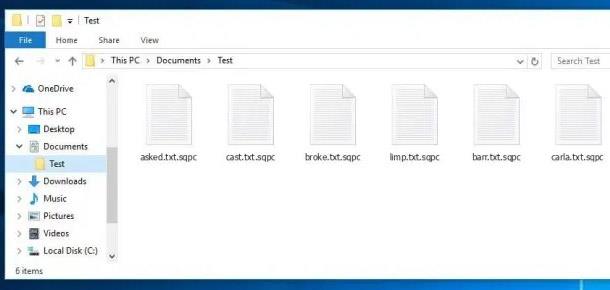
Sqpcで暗号化されたファイルの例
これらのウイルスの特徴は、同様のアクションを適用して一意の復号キーを作成し、暗号化されたデータを復元することです。
Sqpc ランサムウェアのもう 1 つの具体的なアクションは、hosts ファイルを変更することです。これにより、追加の Microsoft アップデート サーバー エンティティがホスト ファイルに追加され、コンピュータが Windows アップデートを受信できなくなります。これはランサムウェアにとって重要となる可能性があります。アップデートにより、一部のファイルとシステム設定 (ランサムウェアによって変更された) がデフォルトに設定される可能性があります。
したがって、ランサムウェアがまだ開発段階にあるか、何らかの脆弱性を持っていない限り、暗号化されたデータを手動で回復することはできません。貴重なデータの損失を防ぐ唯一の解決策は、重要なファイルを定期的にバックアップすることですが、これによりランサムウェアの操作が困難になる可能性があります。
このようなバックアップを定期的に維持する場合でも、バックアップはコンピュータ上ではなく、メイン コンピュータに接続されていない特定の場所に配置する必要があることに注意してください。
Sqpc ランサムウェアは、いくつかの方法でデータのバックアップを無効にすることができます。最も一般的なのは、バックアップ ファイルの暗号化と .exe ファイルの挿入です。通常、どちらもシステムを復元するためにバックアップが必要な場合にのみ検出されますが、どちらの場合でも、これは簡単に回避できます。
たとえば、バックアップは USB または外付けハード ドライブ、またはオンライン データ ストレージ サービスに保存できます。
いくつかの報告によると、Sqpc ランサムウェアは、Windows 独自のツールを使用して作成されたバックアップを削除または無効にすることもできます。このバックアップ機能は保存するのが難しいので、別のバックアップ作成ツールを使用した方が簡単です。
また、OneDrive バックアップ方法を使用する場合は十分に注意してください。通知なしでバックアップ作成プロセスが開始されます。したがって、このプロセスを回避するのは困難です。また、バックアップの上書き(古いバックアップの上に新しいバックアップが書き込まれる)により、OneDrive バックアップが Sqpc ランサムウェアによって暗号化されたファイルでいっぱいになる可能性があるため、このバックアップをシステム回復に使用できなくなります。
明らかに、Sqpc ランサムウェアに感染した同じコンピューターにバックアップを保存すると、他のデータ ファイルと同様に暗号化されるため、デバイスのバックアップをローカルに保存しないでください。上記の方法を使用してください。
Sqpc に感染した場合はどうすればよいですか?
Malwarebytes Anti-Malware を使用して、 Sqpc ランサムウェアをスキャンして削除します。または、Howtofix が推奨するツールGridinSoft Anti-Malwareをダウンロードし、インストールしてコンピューターをスキャンすることもできます。
Sqpc ランサムウェアを削除した後、STOP Djvu 用の Emsisoft Decryptor をダウンロードし、インストールして暗号化されたファイルを復号化します。
最後に、ランサムウェアや有害なコンピューター ウイルスに感染しないように、ソフトウェアのインストール中にクリック、ダウンロード、オプションをよく読んで行うすべてのことに注意してください。
出典: 修正方法
このガイドでは、Windows 10でデフォルトの電源プラン(バランス、高パフォーマンス、省電力)を復元する方法を詳しく解説します。
仮想化を有効にするには、まず BIOS に移動し、BIOS 設定内から仮想化を有効にする必要があります。仮想化を使用することで、BlueStacks 5 のパフォーマンスが大幅に向上します。
WiFi 接続に接続するときにドライバーが切断されるエラーを修正する方法を解説します。
DIR コマンドは、特定のフォルダーに含まれるすべてのファイルとサブフォルダーを一覧表示する強力なコマンド プロンプト コマンドです。 Windows での DIR コマンドの使用方法を詳しく見てみましょう。
ソフトウェアなしで Windows 10 アプリをバックアップし、データを保護する方法を説明します。
Windows のローカル グループ ポリシー エディターを使用して、通知履歴の削除やアカウントロックの設定を行う方法を説明します。
重要なリソースを簡単に監視及び管理できる<strong>IP監視</strong>ソフトウェアがあります。これらのツールは、ネットワーク、インターフェイス、アプリケーションのトラフィックをシームレスに確認、分析、管理します。
AxCrypt は、データの暗号化に特化した優れたソフトウェアであり、特にデータ セキュリティに優れています。
システムフォントのサイズを変更する方法は、Windows 10のユーザーにとって非常に便利です。
最近、Windows 10にアップデートした後、機内モードをオフにできない問題について多くのユーザーから苦情が寄せられています。この記事では、Windows 10で機内モードをオフにできない問題を解決する方法を説明します。








